Tutoriel PS-Comment faire ressembler une image à un puzzle

tutoriel ps-Comment faire ressembler une image à un puzzle
En utilisant quelques petites astuces, vous pouvez créer différents effets. Voyons à quoi ressemble l'effet.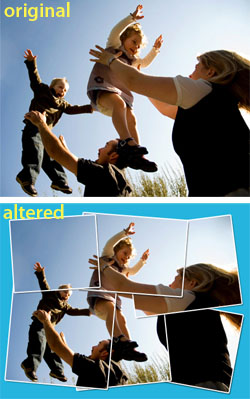
1. Choisissez une photo chaleureuse (par exemple, vous et votre copine, ^_^)
2. calque d'arrière-plan et ne peut pas être directement manipulé, le calque d'arrière-plan doit être converti en calque normal Double-cliquez sur le calque d'arrière-plan, sélectionnez "OK" dans la boîte de dialogue contextuelle et nommez-le : calque 0.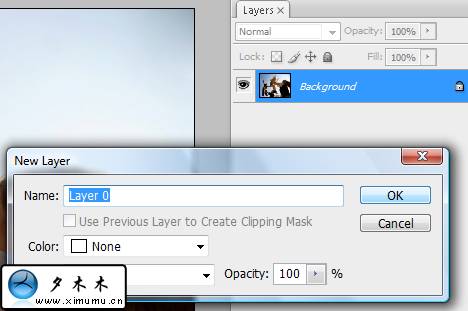
3. Cliquez sur l'icône "Nouveau calque" sur le panneau des calques pour créer un nouveau calque et nommez-le : calque 1. Utilisez l'outil mobile pour faire glisser le calque 1 Go. sous le calque 0.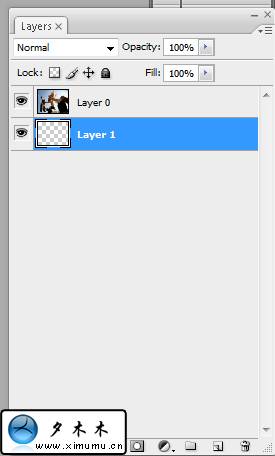
4. Ajoutez maintenant une bordure à l'image, Image>Canvas afin d'agrandir l'image un peu. Ajoutez une hauteur et une largeur proportionnelles. La taille de l'image que j'ai utilisée est de 800*600, j'ai donc ajouté 100px, et le canevas final était "900*700".
. Remplissez #24b4dd dans le calque 1, l'effet est comme indiqué ci-dessous.
5. Sélectionnez le calque "couche 0", ajoutons-le. un style de calque d'image. Double-cliquez sur le calque pour ouvrir le style de calque. Ajoutons un trait à l'image. Les paramètres sont les suivants : 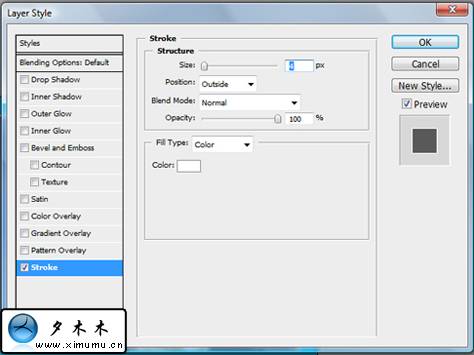
Ajouter un autre effet Ombre : 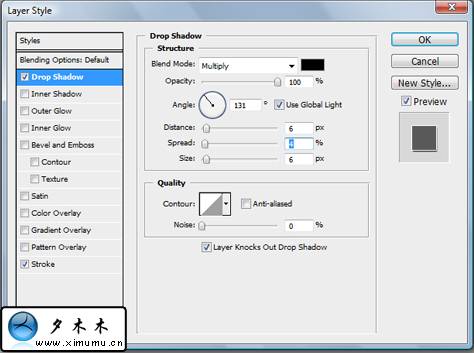
6. Cette étape est la partie la plus intéressante. Sélectionnez "calque 0" comme calque actuel et sélectionnez le rectangle. dans la boîte à outils Utilisez l'outil de sélection pour diviser environ un sixième de la taille de l'image. Appuyez sur ctrl J sur le clavier (Mumu : je ne le dis pas à la plupart des gens, c'est une bonne astuce.) De cette façon, vous pouvez copier le partie dans la zone.
7. Sélectionnez l'outil "Déplacer" dans la boîte à outils (vous pouvez également appuyer sur ctrl t), faites pivoter légèrement dans la zone. coin de l'image, et enfin appuyez sur Car (retour)
8. Répétez les étapes ci-dessus, l'effet final est le suivant :
9. Enfin, cliquez sur l'icône en forme d'œil à côté du calque "couche 0" pour masquer l'image. Fichier> Enregistrer sous, et enfin enregistrez l'image au format JPG, afin de pouvoir la télécharger. votre copine, peut-être que votre relation se réchauffera comme ça ^_^
Plus de tutoriels PS - comment transformer des images en puzzles Pour des articles connexes sur l'effet, veuillez faire attention au site Web PHP chinois !

Outils d'IA chauds

Undresser.AI Undress
Application basée sur l'IA pour créer des photos de nu réalistes

AI Clothes Remover
Outil d'IA en ligne pour supprimer les vêtements des photos.

Undress AI Tool
Images de déshabillage gratuites

Clothoff.io
Dissolvant de vêtements AI

Video Face Swap
Échangez les visages dans n'importe quelle vidéo sans effort grâce à notre outil d'échange de visage AI entièrement gratuit !

Article chaud

Outils chauds

Bloc-notes++7.3.1
Éditeur de code facile à utiliser et gratuit

SublimeText3 version chinoise
Version chinoise, très simple à utiliser

Envoyer Studio 13.0.1
Puissant environnement de développement intégré PHP

Dreamweaver CS6
Outils de développement Web visuel

SublimeText3 version Mac
Logiciel d'édition de code au niveau de Dieu (SublimeText3)

Sujets chauds
 1663
1663
 14
14
 1419
1419
 52
52
 1313
1313
 25
25
 1263
1263
 29
29
 1236
1236
 24
24
 Valeur de Photoshop: peser le coût contre ses fonctionnalités
Apr 11, 2025 am 12:02 AM
Valeur de Photoshop: peser le coût contre ses fonctionnalités
Apr 11, 2025 am 12:02 AM
Photoshop vaut l'investissement car il offre des fonctionnalités puissantes et un large éventail de scénarios d'application. 1) Les fonctions principales comprennent l'édition d'images, la gestion des calques, la production d'effets spéciaux et l'ajustement des couleurs. 2) Convient aux concepteurs et photographes professionnels, mais les amateurs peuvent considérer des alternatives telles que GIMP. 3) Abonnez-vous à AdobecreativeCloud peut être utilisé comme nécessaire pour éviter les dépenses uniques élevées.
 Tutoriel avancé Photoshop: Master Retouching & Compositing
Apr 17, 2025 am 12:10 AM
Tutoriel avancé Photoshop: Master Retouching & Compositing
Apr 17, 2025 am 12:10 AM
Les technologies avancées de retouche et de synthèse avancées de Photoshop comprennent: 1. Utilisez des calques, des masques et des couches de réglage pour les opérations de base; 2. Utilisez des valeurs de pixels d'image pour obtenir des effets de modification photo; 3. Utilisez plusieurs couches et masques pour une synthèse complexe; 4. Utiliser des outils "Liquéafaction" pour ajuster les caractéristiques faciales; 5. Utiliser la technologie de «séparation de fréquence» pour effectuer une modification photo délicate, ces technologies peuvent améliorer le niveau de traitement de l'image et atteindre les effets au niveau professionnel.
 Photoshop pour la conception Web: Techniques avancées pour l'interface utilisateur / UX
Apr 08, 2025 am 12:19 AM
Photoshop pour la conception Web: Techniques avancées pour l'interface utilisateur / UX
Apr 08, 2025 am 12:19 AM
Photoshop peut être utilisé dans la conception Web pour créer des prototypes à haute fidélité, des éléments de l'interface utilisateur de conception et simuler les interactions utilisateur. 1. Utilisez des calques, des masques et des objets intelligents pour la conception de base. 2. Simuler l'interaction utilisateur via l'animation et les fonctions de chronologie. 3. Utilisez des scripts pour automatiser le processus de conception et améliorer l'efficacité.
 Caractéristiques clés de Photoshop: une plongée profonde
Apr 19, 2025 am 12:08 AM
Caractéristiques clés de Photoshop: une plongée profonde
Apr 19, 2025 am 12:08 AM
Les principales caractéristiques de Photoshop incluent les couches et les masques, les outils de réglage, les filtres et les effets. 1. Les couches et les masques permettent l'édition indépendante des pièces d'image. 2. Ajuster les outils tels que la luminosité / le contraste peut modifier la tonalité et la luminosité de l'image. 3. Les filtres et les effets peuvent rapidement ajouter des effets visuels. La maîtrise de ces fonctionnalités peut aider les professionnels créatifs à réaliser leur vision créative.
 Photoshop est-il gratuit? Comprendre les plans d'abonnement
Apr 12, 2025 am 12:11 AM
Photoshop est-il gratuit? Comprendre les plans d'abonnement
Apr 12, 2025 am 12:11 AM
Photoshop n'est pas gratuit, mais il existe plusieurs façons de l'utiliser à faible coût ou gratuit: 1. La période d'essai gratuite est de 7 jours, et vous pouvez faire l'expérience de toutes les fonctions au cours de cette période; 2. Les remises des élèves et des enseignants peuvent réduire de moitié les coûts et une preuve scolaire est requise; 3. Le package CreenIveCloud convient aux utilisateurs professionnels et comprend une variété d'outils Adobe; 4. Photoshopements et Lightroom sont des alternatives à faible coût, avec moins de fonctions mais des prix inférieurs.
 Utilisation de Photoshop: possibilités créatives et utilisations pratiques
Apr 22, 2025 am 12:09 AM
Utilisation de Photoshop: possibilités créatives et utilisations pratiques
Apr 22, 2025 am 12:09 AM
Photoshop est très pratique et créatif dans les applications pratiques. 1) Il offre des fonctions d'édition, de réparation et de synthèse de base, adaptées aux débutants et aux professionnels. 2) Des fonctionnalités avancées telles que le remplissage de reconnaissance de contenu et le style de calque peuvent améliorer les effets d'image. 3) La maîtrise des clés de raccourci et l'optimisation de la structure de la couche peuvent améliorer l'efficacité du travail.
 Le but central de Photoshop: conception de l'image créative
Apr 10, 2025 am 09:29 AM
Le but central de Photoshop: conception de l'image créative
Apr 10, 2025 am 09:29 AM
L'utilisation principale de Photoshop dans la conception de l'image créative est sa puissante fonctionnalité et sa flexibilité. 1) Il permet aux concepteurs de transformer la créativité en réalité visuelle à travers des couches, des masques et des filtres. 2) Les usages de base comprennent la culture, le redimensionnement et la correction des couleurs. 3) Les usages avancés tels que les styles de calque, les modes de mélange et les objets intelligents peuvent créer des effets complexes. 4) Les erreurs courantes comprennent une mauvaise gestion des couches et une utilisation excessive des filtres, qui peuvent être résolues en organisant des couches et en utilisant raisonnablement des filtres. 5) L'optimisation des performances et les meilleures pratiques incluent l'utilisation rationnelle des couches, la sauvegarde régulière des fichiers et l'utilisation des clés de raccourci.
 Photoshop: enquêter sur des essais gratuits et des options de réduction
Apr 14, 2025 am 12:06 AM
Photoshop: enquêter sur des essais gratuits et des options de réduction
Apr 14, 2025 am 12:06 AM
Vous pouvez obtenir l'accès à Photoshop de la manière la plus économique: 1. Découvrez les fonctionnalités du logiciel avec un essai gratuit de 7 jours; 2. Trouvez des réductions sur les élèves ou les enseignants, ainsi que les promotions saisonnières; 3. Utilisez des coupons sur des sites Web tiers; 4. Abonnez-vous au plan mensuel ou annuel d'Adobe CreativeCloud.




